在 TD-W8960N/TD-W8950ND 上,如何設定 IPSec 通道 (VPN)
此文章以圖示說明在兩部 TD-W8960N/TD-W8950ND 裝置之間建立 IPSec VPN 通道的設定方法。
如果您只有一部裝置,而您想要設定一個用戶端到網站的 VPN 連線,此常見問題不適合您, TD-W8950ND/TD-W8960N 並沒有此功能,無法符合您的需求。它們不能作為 VPN 伺服器。
IPSec 通道的建立,通常是透過網際網路連接兩個或多個遠端 LAN ,讓不同遠端 LAN 的主機能夠相互通訊,就如同它們在同一個 LAN 一樣。如需 VPN 通道的詳細資訊,請參閱 維基百科 。
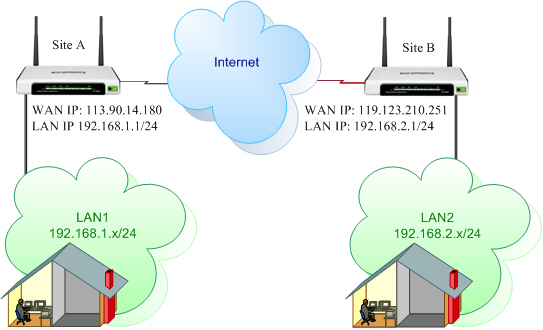
圖 1 設定範例
以下是逐步的指示供您參考 ( 以下步驟是以圖 1 為基礎 ) :
位置 A 的設定
1. 登入 TD-W8960N/TD-W8950ND 的管理頁面。如果您不確定如何進入管理頁面,請按一下 這裡 。
2. 在管理頁面的左側按一下 [Advanced Setup] ,然後按一下 [IPSec] 。
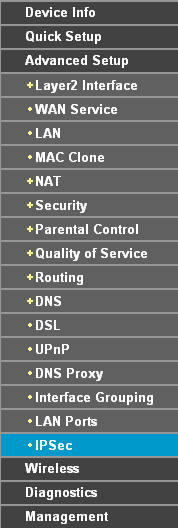
3. 在 IPSec 主頁面中,按一下 [Add New Connection] 。
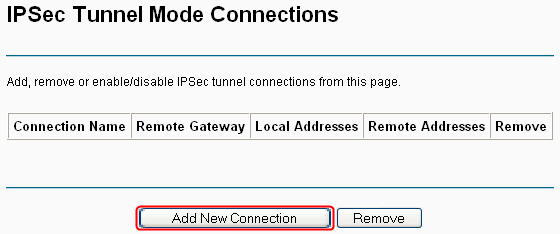
4. 在 IPSec 設定頁面中,請進行以下設定:
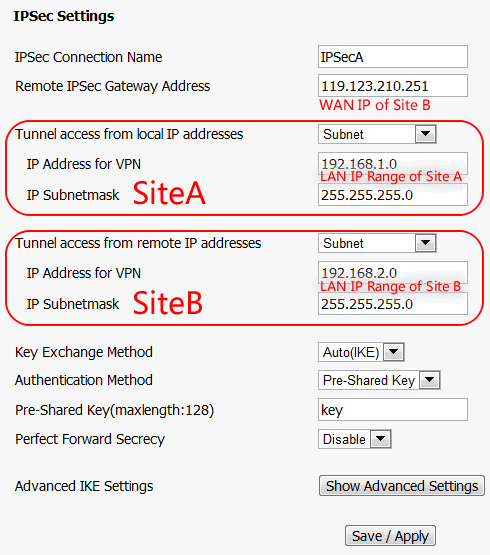
IPSec Connection Name : 定義連線的名稱。
Remote IPSec Gateway Address : 輸入位置 B 的 WAN IP 位址。
位置 A
Tunnel access from local IP addresses : 若是整個 LAN ,請選取 [Subnet] ,若是單一主機,請選取 [Single Address] 。在此範例中,我們選取 [Subnet] 。
IP Address for VPN : 輸入位置 A 的 LAN IP 範圍。在此範例中,我們輸入 192.168.1.0 。
IP Subnetmask : 輸入位置 A 的 LAN 子網路遮罩。在此範例中,我們輸入 255.255.255.0 。
位置 B
Tunnel access from remote IP addresses : 若是整個 LAN ,請選取 [Subnet] ,若是單一主機,請選取 [Single Address] 。在此範例中,我們選取 [Subnet] 。
IP Address for VPN : 輸入位置 B 的 LAN IP 範圍。在此範例中,我們輸入 192.168.2.0 。
IP Subnetmask : 輸入位置 B 的 LAN 子網路遮罩。在此範例中,我們輸入 255.255.255.0 。
5. 讓其他設定保留預設值,然後按一下 [Save/Apply] 。
位置 B 的設定
1. 登入 TD-W8960N/TD-W8950ND 的管理頁面。
2. 在管理頁面的左側按一下 [Advanced Setup] ,然後按一下 [IPSec] 。
3. 在 IPSec 主頁面中,按一下 [Add New Connection] 。
4. 在 IPSec 設定頁面中,請進行以下設定:
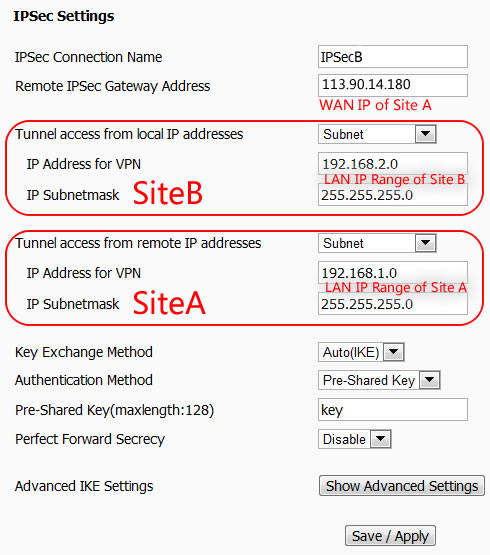
IPSec Connection Name : 定義連線的名稱。
Remote IPSec Gateway Address : 輸入位置 B 的 WAN IP 位址。
位置 A
Tunnel access from local IP addresses : 若是整個 LAN ,請選取 [Subnet] ,若是單一主機,請選取 [Single Address] 。在此範例中,我們選取 [Subnet] 。
IP Address for VPN : 輸入位置 B 的 LAN IP 範圍。在此範例中,我們輸入 192.168.2.0 。
IP Subnetmask : 輸入位置 B 的 LAN 子網路遮罩。在此範例中,我們輸入 255.255.255.0 。
位置 B
Tunnel access from remote IP addresses : 若是整個 LAN ,請選取 [Subnet] ,若是單一主機,請選取 [Single Address] 。在此範例中,我們選取 [Subnet] 。
IP Address for VPN : 輸入位置 A 的 LAN IP 範圍。在此範例中,我們輸入 192.168.1.0 。
IP Subnetmask : 輸入位置 A 的 LAN 子網路遮罩。在此範例中,我們輸入 255.255.255.0 。
5. 讓其他設定保留預設值,然後按一下 [Save/Apply] 。
檢查 IPSec 連線
1. 在 LAN1 的主機上,按下 [Windows Logo]+[R] 以開啟 [ 執行 ] 對話方塊。輸入 [cmd] 然後按一下 [ 確定 ] 。
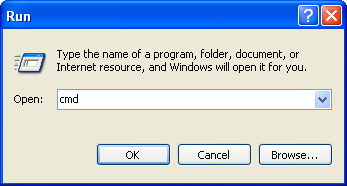
2. 在 CLI 視窗上,輸入 [ping 192.168.2.x] ([192.168.2.x] 可以是任何在 LAN2 上之主機的 IP 位址 ) 。然後按下 [Enter] 。
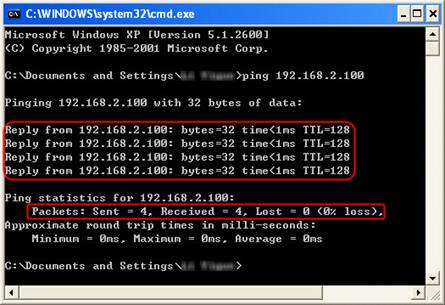
如果 Ping 的結果成功 ( 得到 LAN2 主機的回應 ) ,那麼現在 IPSec 連線已經正常運作了。
到這裡, IPSec 通道所需的基本設定都完成了。如果其中一個位置曾經離線一段時間,例如:假設位置 A 曾經中斷連線,那麼在位置 A 回復上線後,在您需要在位置 B 按一下 [Disable] ,然後再按一下 [Enable] ,以重新建立 IPSec 通道。
如果您仍有其他問題,請按一下 這裡 聯絡 TP-Link 技術支援。
這篇faq是否有用?
您的反饋將幫助我們改善網站